
Apple Watch は iPhone や Mac などのデバイスと同じで、定期的にデバイスを再起動すれば、デバイスの効率が上がると言われています。Apple Watch が不具合になった時は再起動しますが、再起動できない場合はどうしたらいいでしょうか。
この記事では、Apple Watch を再起動する方法と再起動できない時の対処法を紹介します。
更に面白いコンテンツを観たい人は、Instagram @applealmondjp をフォローしてください!
Apple Watch を再起動する:watchOS 9
Apple Watch を再起動には、Apple Watch の「watchOS」のバージョンによって少し異なります。
watchOS 9 の場合は、以下の手順に従って Apple Watch を再起動します。
- Apple Watch を充電している場合は、Apple Watch を充電器から取り外す。
- Apple Watch のサイドボタンを長押しする。(Digital Crown ではなく、下のサイドボタンを長押しする。)
- Apple Watch の画面の右上に電源ボタン「
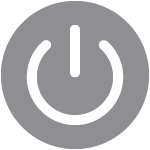 」が表示されるまでに長押しする。
」が表示されるまでに長押しする。 - 電源ボタン「
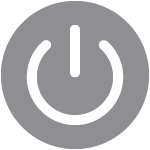 」をタップ。
」をタップ。 - 「電源オフ」のスライダをドラッグする。
- Apple Watch を一度にオフしたら、サイドボタンをもう一度、Apple ロゴが表示されるまでに長押し続ける。

Apple Watch を再起動する:watchOS 8
お使いの Apple Watch のバージョンは「watchOS 8」の場合は、以下の手順に従って Apple Watch を再起動します。
- Apple Watch を充電している場合は、Apple Watch を充電器から取り外す。
- Apple Watch のサイドボタンを長押しする。(Digital Crown ではなく、下のサイドボタンを長押しする。)
- 「電源オフ」のスライダが表示されるまでに押し続ける。
- 「電源オフ」のスライダをドラッグする。
- Apple Watch を一度にオフしたら、サイドボタンをもう一度、Apple ロゴが表示されるまでに長押し続ける。

Apple Watch を再起動できない場合:強制的に再起動する方法
Apple Watch の画面をタップしたり、サイドボタンや Digital Crown を押しても反応しなくなった場合は、Apple Watch を強制的に再起動します。
Apple Watch を強制的に再起動するには、Digital Crown とサイドボタンを 10 秒以上に長押しします。Apple ロゴが表示されるまでに離さないようにしましょう。
Apple ロゴが表示されたら Apple Watch を強制的に再起動します。
*アップデート中の Apple Watch を再起動しないでください。

併せて読みたい記事》
Apple Watch スクリーンショット(スクショ)を撮る方法
《2023 年最新版》Apple Watch おすすめ文字盤 10 選:iPhone で簡単に追加できる
Apple Watch 新たなチャレンジ:旧正月、黒人歴史月間、心臓月間
Apple Watch 低電力モードの対応機種、解除方法、できること
Apple Watch の Apple Pay を設定する方法:ウォレットにカードの追加ができない原因
《購入ガイド》Apple Watch Series 8 と Apple Watch SE の違いを比較:買うならどれがいい?
